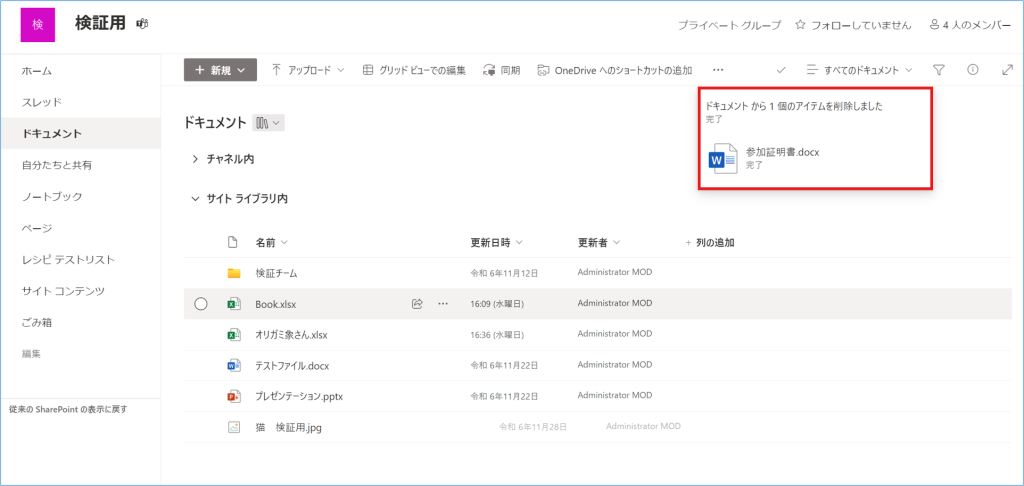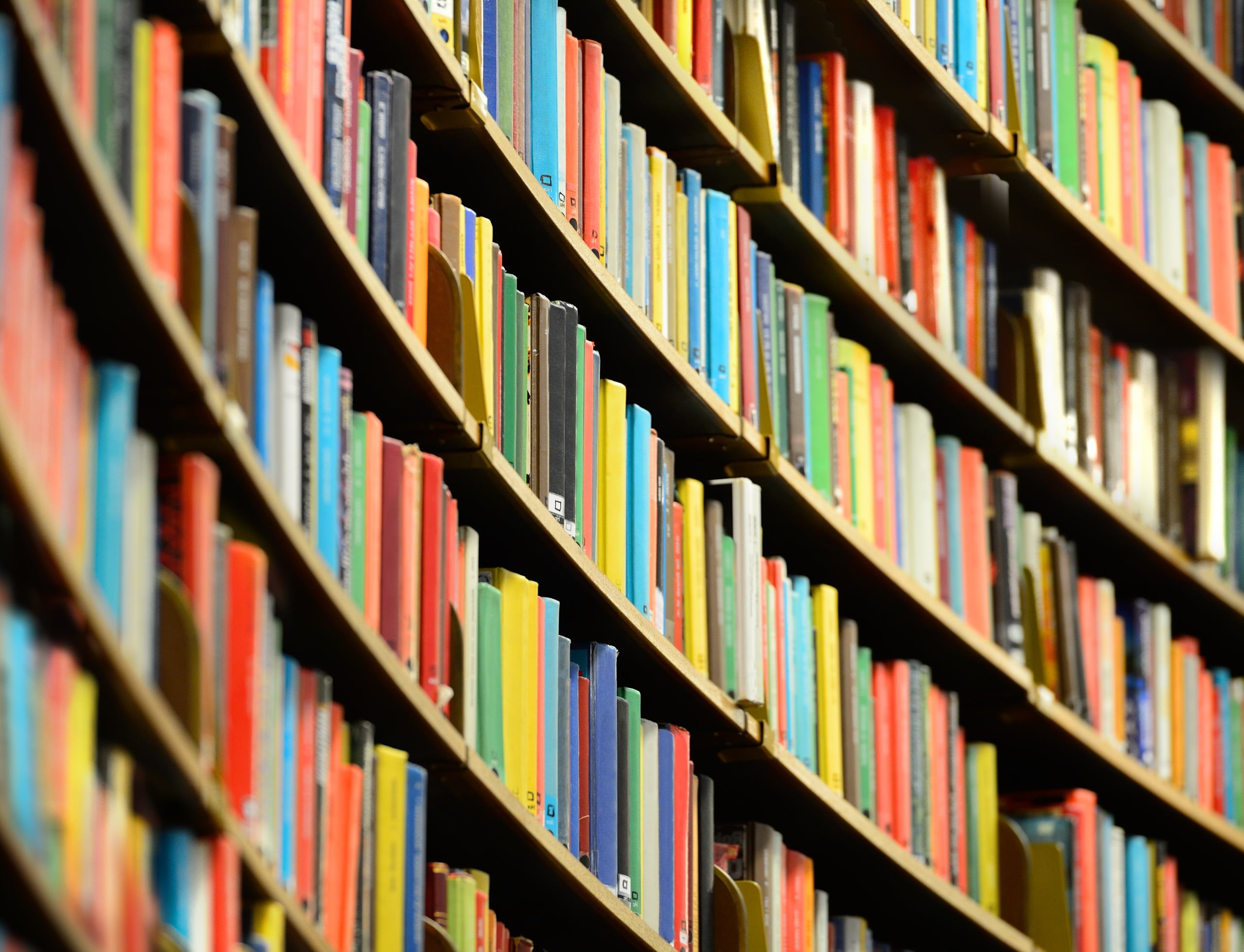SharePoint Online のドキュメントライブラリにファイルを保存・編集・削除する方法をご案内します。
ファイルを保存する方法
1.SharePoint Online を開き、ファイルを保存したいサイトを開きます。
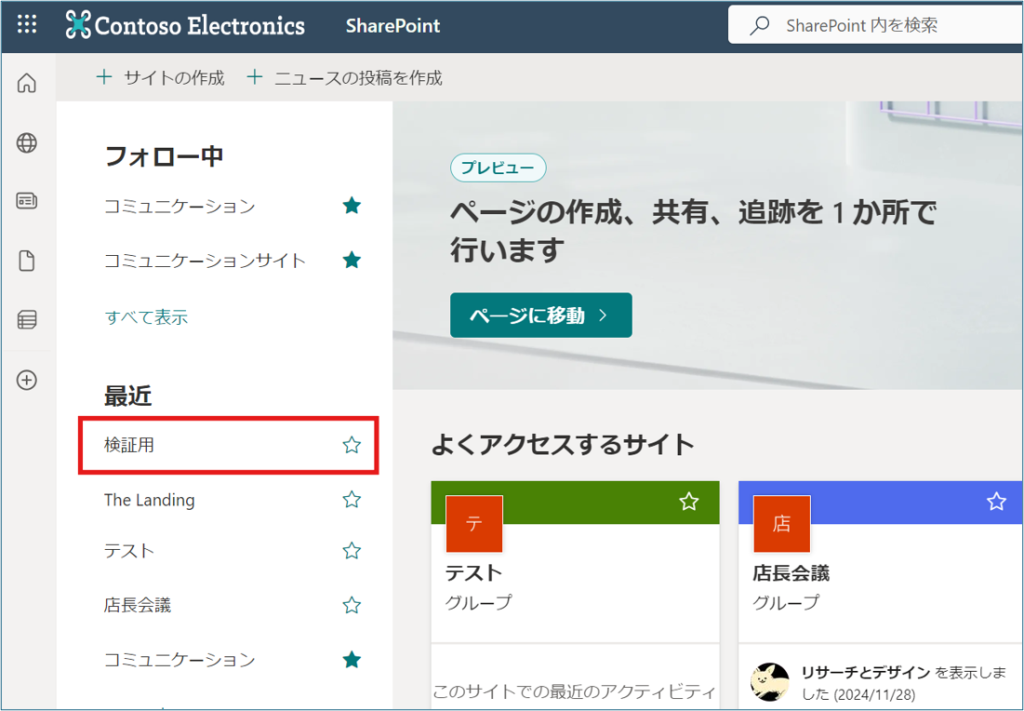
2.画面左側の一覧から、ドキュメントを選択します。
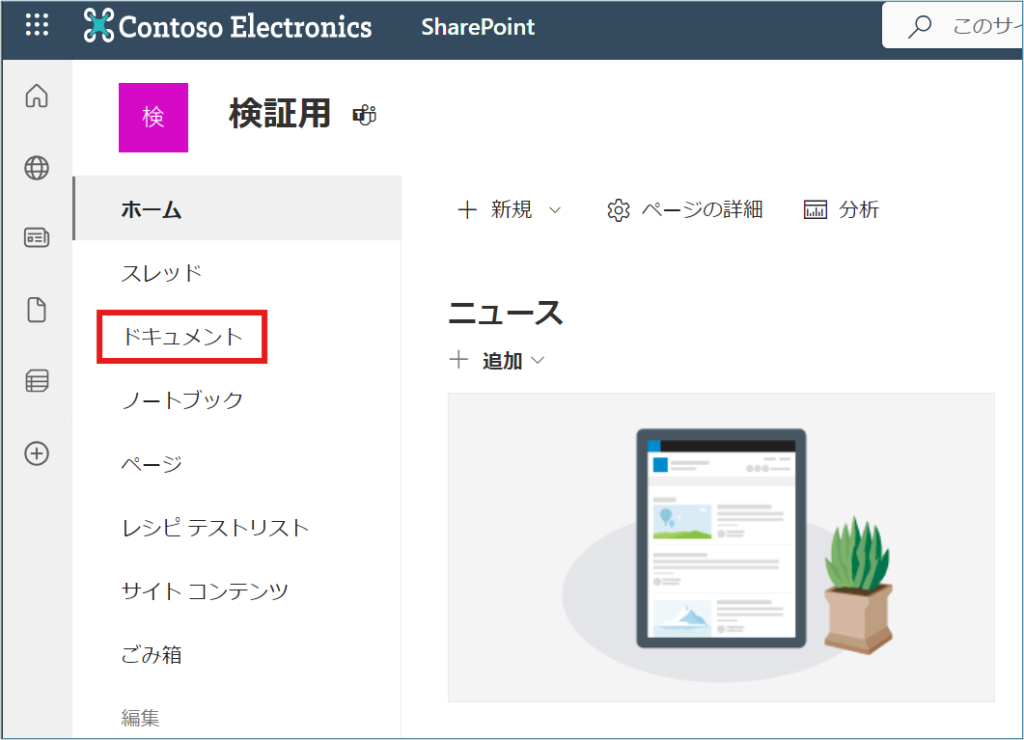
3.①【アップロード】をクリックして②任意の項目を選択します。
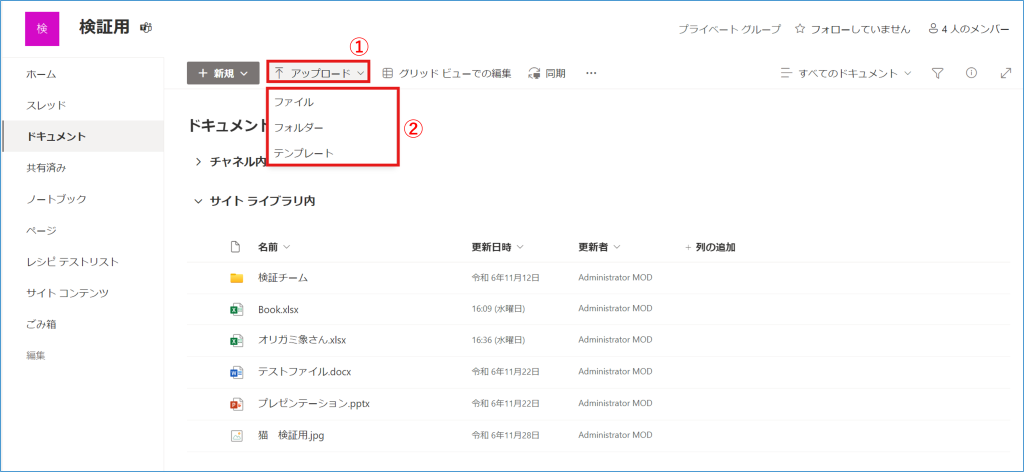
4.『アップロードするファイルの選択』ウィンドウが表示されるため、アップロードするファイルを選択して「開く」を選択します。
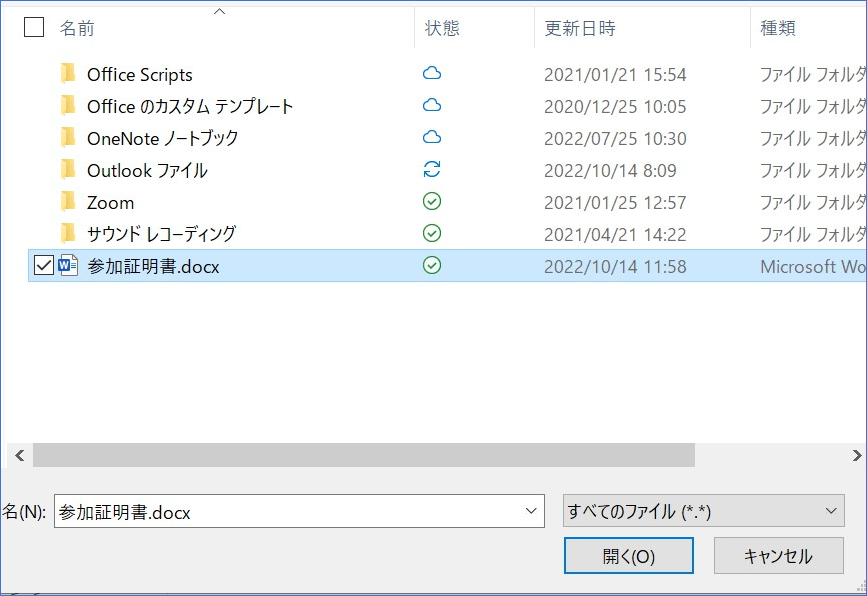
5.アップロードが完了すると、画面上部に①の様なメッセージが表示されます。また一覧には②の様にアップロードしたファイル表示されます。
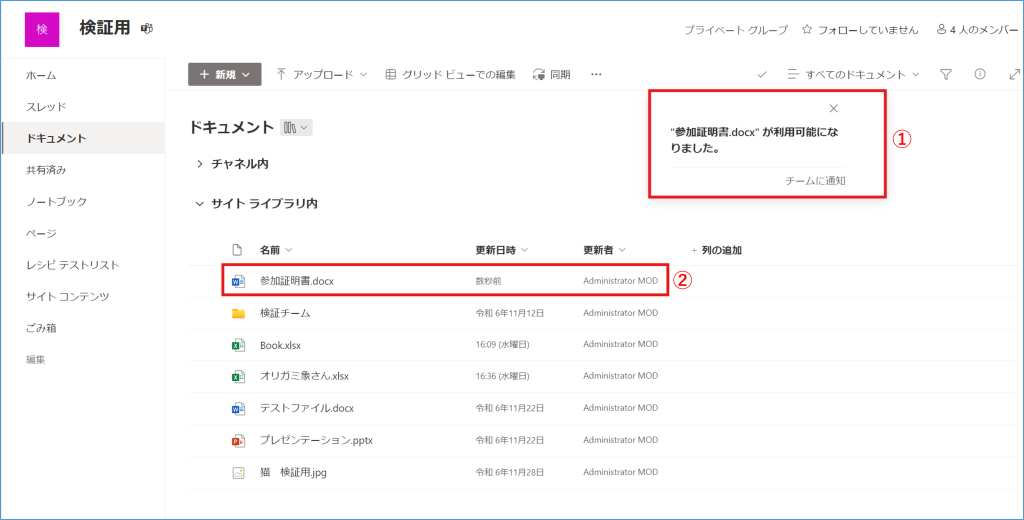
ファイルを編集する方法
1.編集したいファイルが保存されているサイトを開きます。
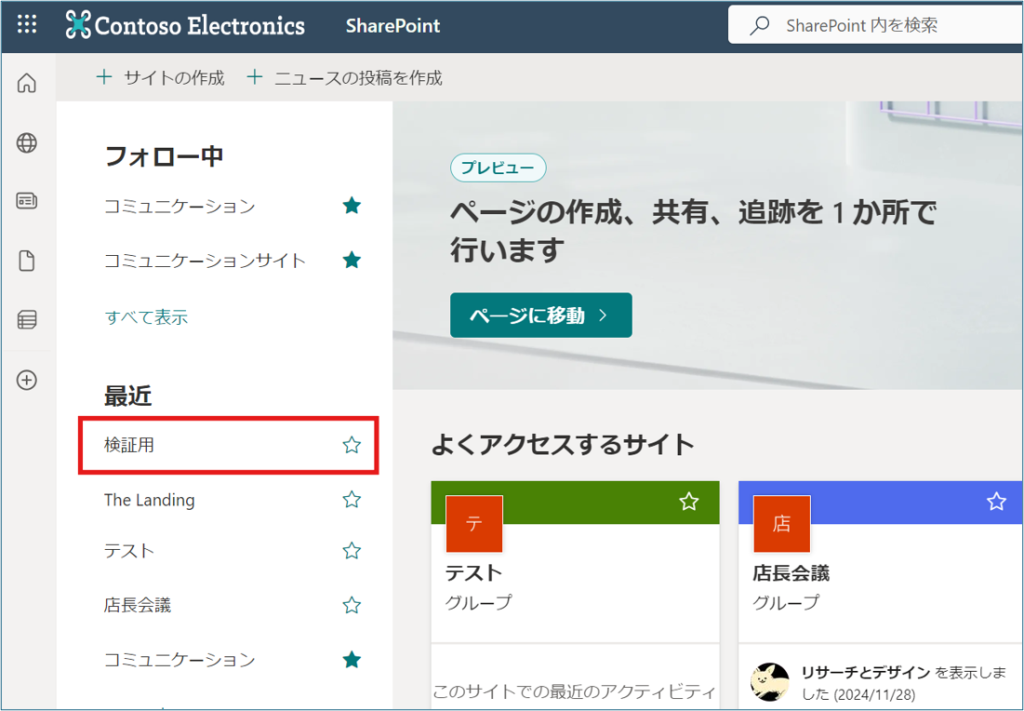
2.ドキュメントを開きます。
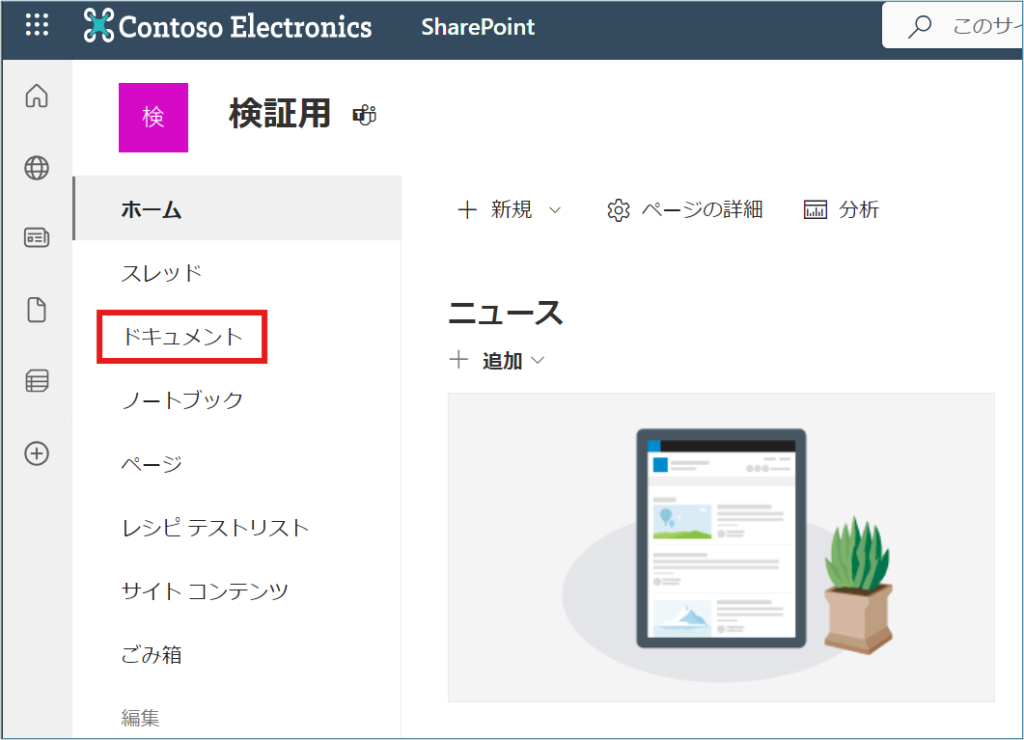
3.編集したいファイルの ①【…】、②【開く】の順にクリックし、③【ブラウザーで開く】または【アプリ で開く】を選択します。
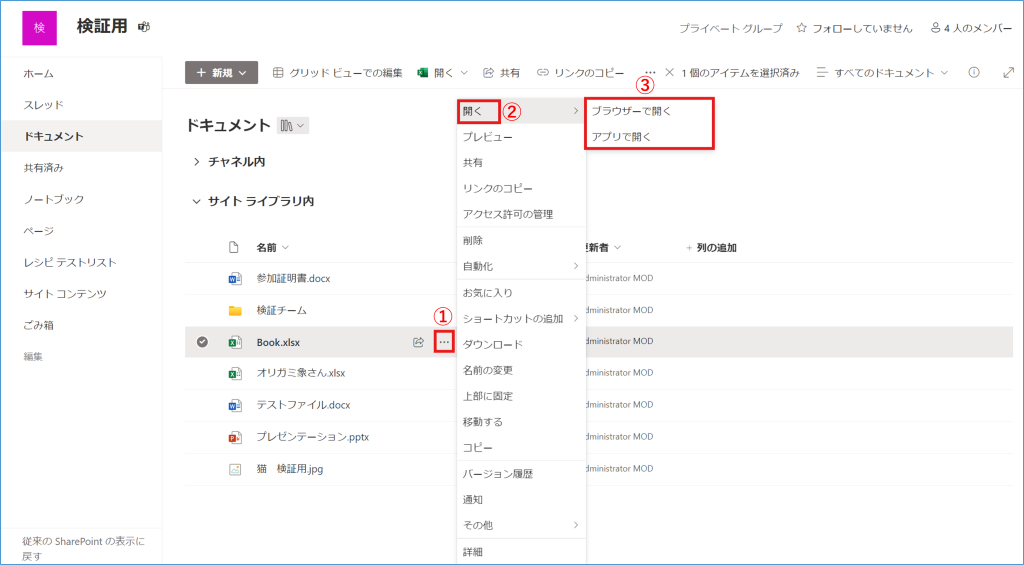
4.『ブラウザーで開く』を選択した場合は、左上に「Excel」が表示されています。ブラウザー(Excel Online) で編集した内容は自動で保存されます。
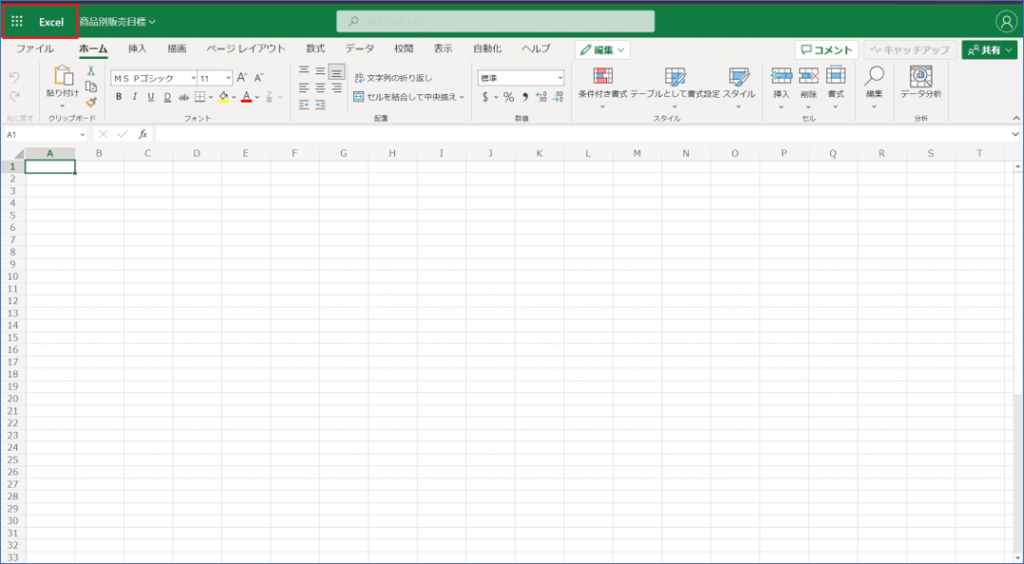
5.『アプリで開く』を選択した場合は、下の図の様にクライアント版のExcelが起動します。Excel で編集した内容は、画面左上の自動保存がオンになっている場合は自動で保存されます。自動保存がオフの場合は、【💾】をクリックして保存が必要です。
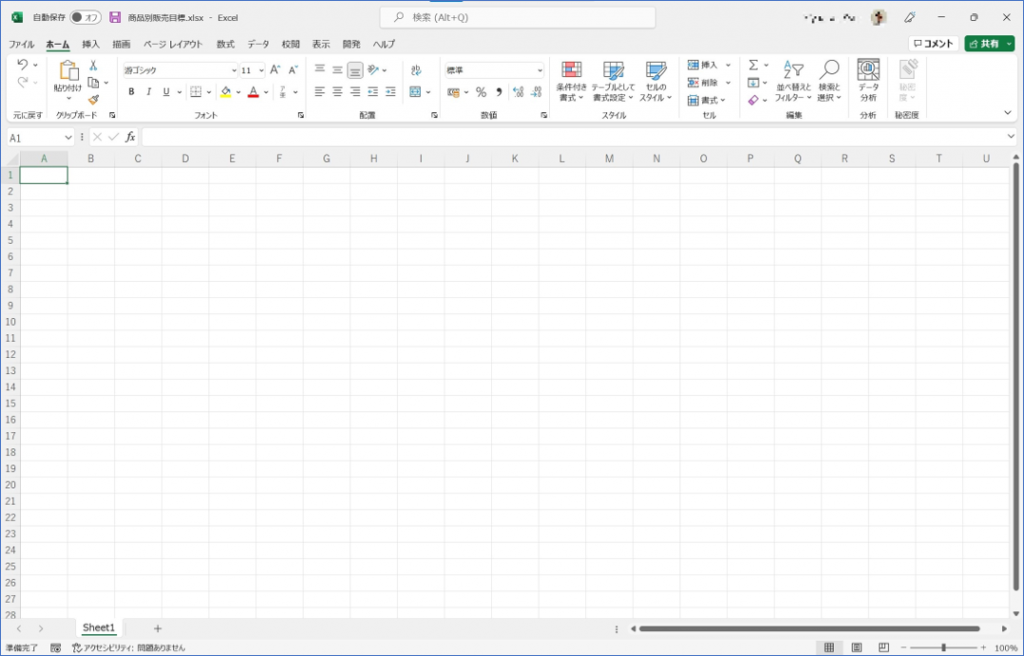
ファイルを削除する方法
1.削除するファイルが保存されているサイト内の、ドキュメンを開きます。
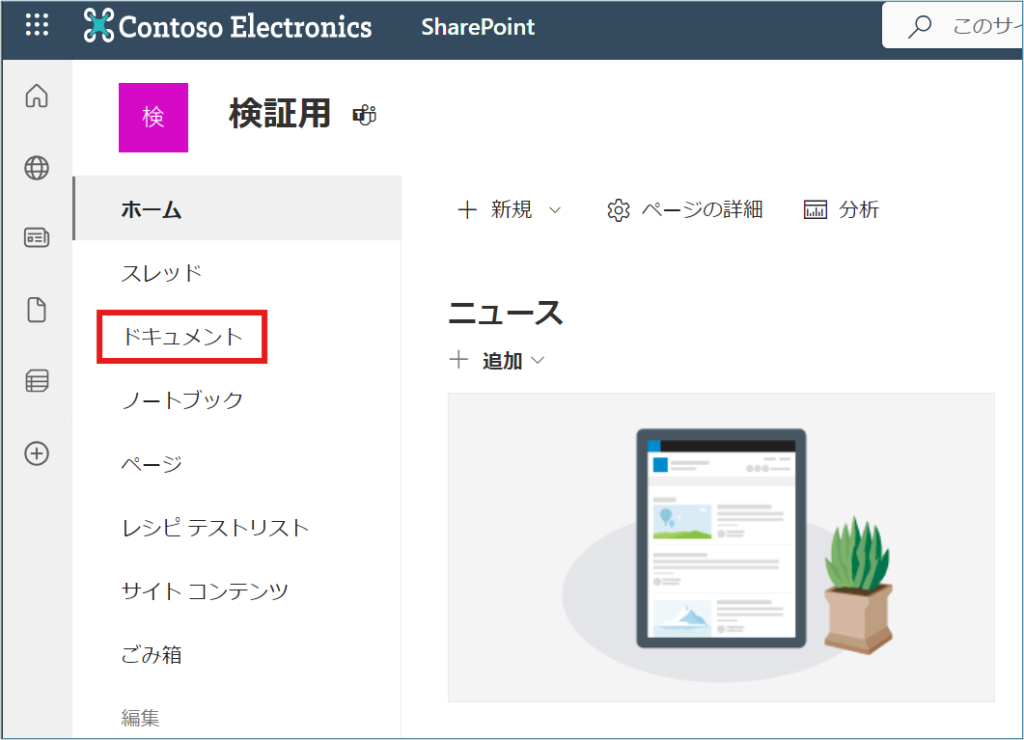
2.削除したいファイルの①「…」②【削除】の順にクリックします。
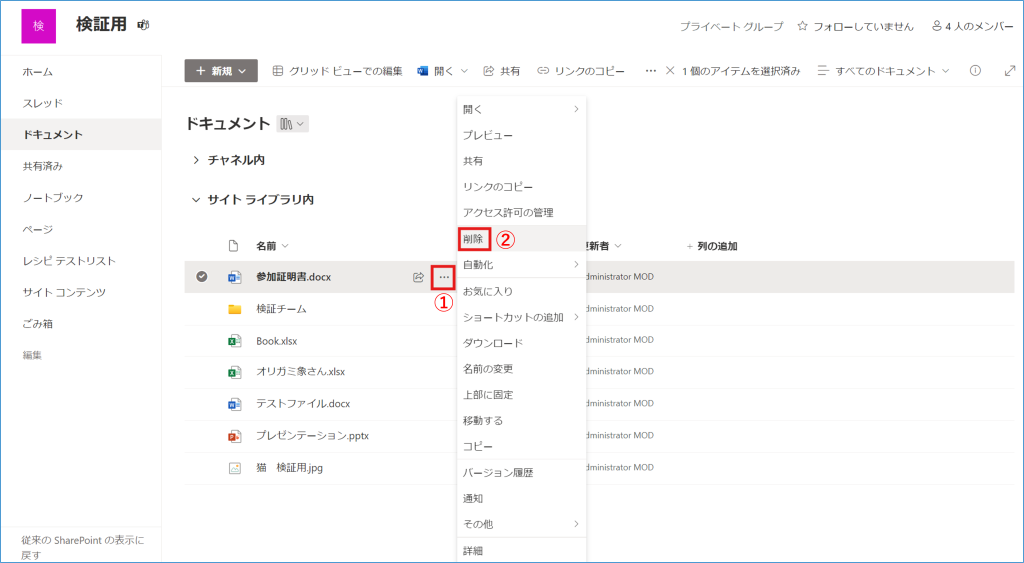
3.アイテムを削除してよいか確認画面が表示されますので、よろしければ【削除】をクリックします。
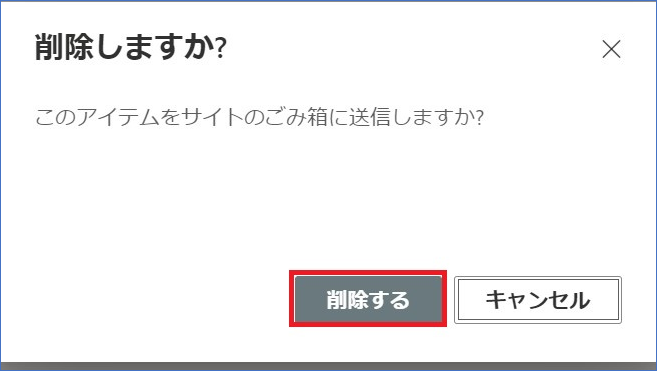
4.画面上部に、「ドキュメントから1個のアイテムを削除しました」と表示されましたら、削除完了です。